- 投稿日:2024/09/22
- 更新日:2025/10/02

はじめに
0〜2歳くらいの育児をしていると、
子どもにスマホでYouTubeを見せている時、やたらと画面を触ってしまい、動画が止まったりいきなり爆音にされたりしますよね…。
そんなシチュエーションで、子どものいたずらを防止する超簡単な方法についてお伝えします!
なんと、覚えることは、動作2つだけ!
前提
・スマホはiphoneです(iphoneSE第3世代を使用。ホームボタンあり)
・子どもは1歳児くらいを想定しています(子どもにもよりますが0〜2歳くらいが対象かなと思います)
結論『設定からアクセスガイドをオンにする』
1.設定アプリ→アクセシビリティをタップ
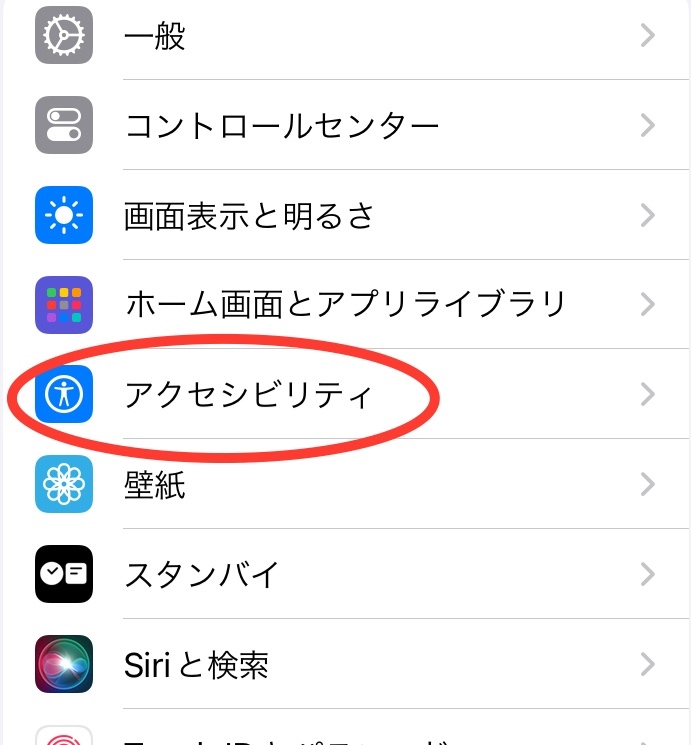
2.アクセスガイド をオンにする
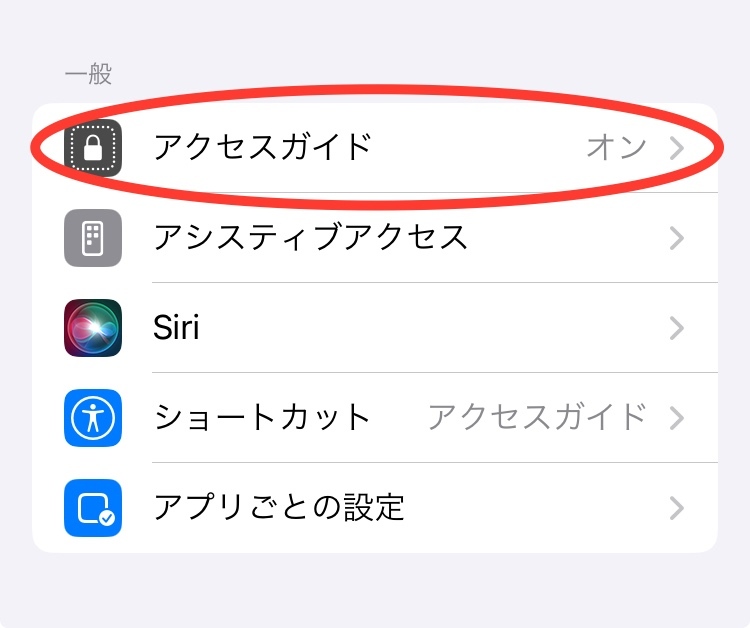
3.パスコード設定→タッチIDをオンにする
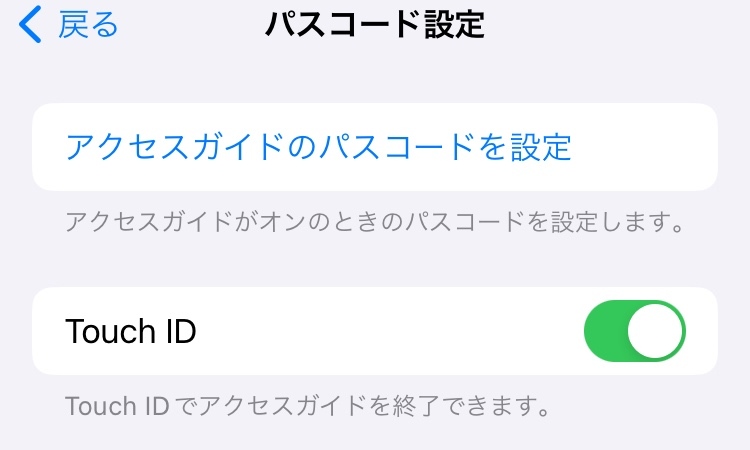
※古い機種なのでタッチIDとなっていますが新しめの機種はFACE IDだと思います。
これで設定自体は完了です!
実践
1.アクセスガイド開始するにはYouTubeを再生中にホームボタンを3回素早く押す
※新しめの機種の場合は、ホームボタンではなく、サイドの電源ボタンを3回素早く押すと開始すると思います。
すると、アクセスガイド開始のお知らせがこのような感じで出てきます↓

開始されるとロックがかかり子どもが画面に触れても反応しなくなります✨️
2.解除するにはホームボタンを1回押す
ホームボタンを1回押す時に、指紋認証でロック解除される設定になっているので、しっかり目に指をつけてホームボタンを1回押します!
※新しめの機種の場合は、おそらく顔認証になると思います
(もし違ったらご指摘ください🙇)
『アクセスガイドが終了しました』の文字が出てきたら成功です\(^o^)/
まとめ
1️⃣アクセシビリティからアクセスガイドの設定をする
2️⃣YouTubeをいつも通り流す
3️⃣ホームボタン(新機種はサイドボタン)を3回素早く押す→ロックがかかる
4️⃣ホームボタンを1回押し指紋認証(新機種は顔認証)→ロック解除
一度設定してしまえば、覚える動作は超簡単ですね!
皆さんの育児が少しでも楽になりますように願っています☺️
(私も1歳児の怪獣子育て真っ最中なので、毎日戦いの日々なので、一緒に頑張りましょう✊️)
以上、参考になれば嬉しいです!
いいね!と思ったら👍️やコメントをいただけるととても励みになります😊
.jpeg)







